ฉันต้องฟังเสียง Hi-Res บน Windows อย่างไร
เผยแพร่แล้ว: 2025-07-10เมื่อคุณเริ่มฟังเสียง Hi-Res (ความละเอียดสูง) ก็จะไม่มีการย้อนกลับไป คุณภาพเสียงและทุกอย่างเชื่อมโยงคุณ เสียงปกติไม่ได้สร้างความประทับใจมากนัก ด้วยความก้าวหน้าทางเทคโนโลยีและเครื่องมือที่ใช้งานง่ายคุณสามารถฟังเสียงไฮเดอร์ได้ตามความสะดวกของคุณ
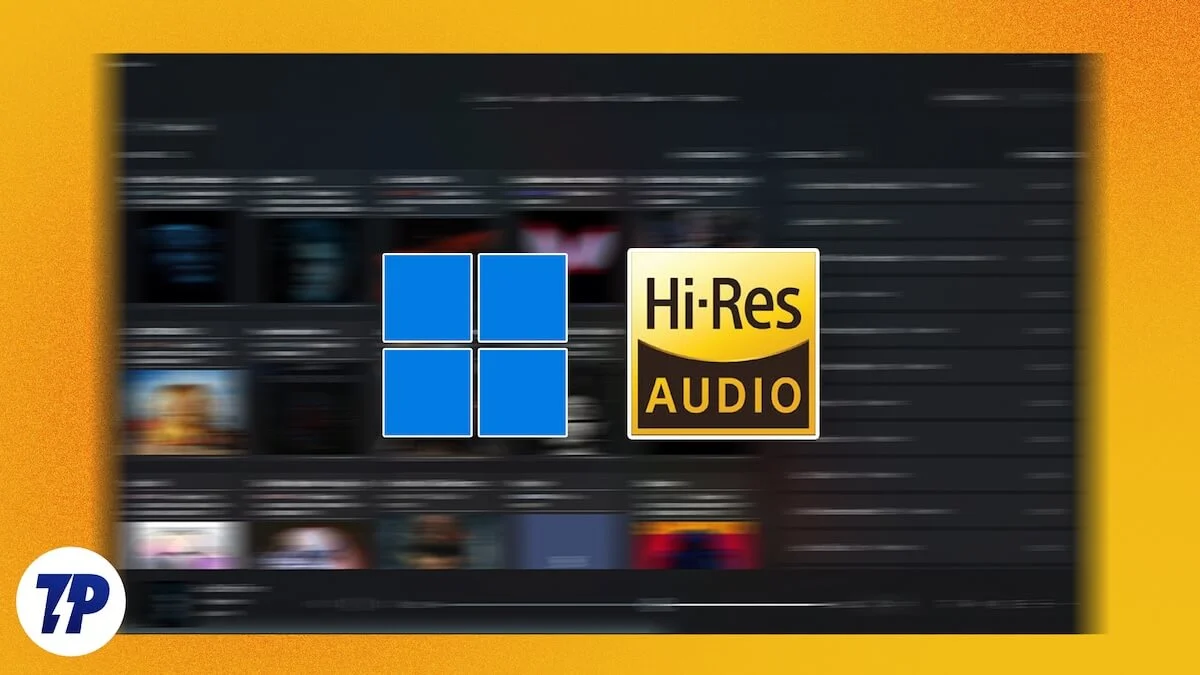
Windows เป็นระบบปฏิบัติการมีการใช้กันอย่างแพร่หลายและทรงพลังกับคุณสมบัติของมัน แต่ถึงกระนั้นก็ยังไม่มีการรับประกันว่าพีซี Windows ทุกเครื่องสามารถเล่นเสียงได้ ในคู่มือนี้เราจะแสดงวิธีฟังเสียง Hi-Res บนพีซี Windows และเครื่องมือที่คุณต้องการเพื่อให้ได้ประโยชน์สูงสุดจากมัน
สารบัญ
เสียง Hi-Res คืออะไร?
โดยทั่วไปเราฟังเสียงบน YouTube หรือแพลตฟอร์มสตรีมมิ่งอื่น ๆ คุณภาพเสียงแตกต่างกันไปตามคุณภาพการอัปโหลดและความเร็วอินเทอร์เน็ตดั้งเดิม แม้ว่าเราจะดาวน์โหลดและฟังพวกเขามันก็ไม่ได้เปลี่ยนแปลงมากนัก Bitrates ผันผวนและเราไม่เคยเพลิดเพลินไปกับเสียงต้นฉบับในการฟังแบบสบาย ๆ ของเรา หากเราตั้งใจจะสัมผัสกับแทร็กเสียงหรือเพลงเพลงเพื่อรักษารายละเอียดทั้งหมดเราต้องเลือกใช้เสียงความละเอียดสูง (เสียงความละเอียดสูง)
เสียง Hi-Res มาพร้อมกับความถี่บิตและการสุ่มตัวอย่างที่สูงขึ้นซึ่งช่วยให้คุณได้ยินทุกอย่างอย่างชัดเจน หากคุณใช้แทร็กเพลงและฟังมันอย่างไม่เป็นทางการเช่นเดียวกับใน Hi-Res คุณสามารถเข้าใจความแตกต่างได้อย่างชัดเจน รายละเอียดนาทีที่คุณได้รับฟังเสียงต่ำและเสียงสูงที่น่าสนใจนั้นไม่สามารถเทียบได้ ในแทร็กเสียงปกติที่มีเครื่องมือหลายอย่างพวกเขาผสมกันและเราไม่เคยได้สัมผัสกับเสียงตามที่ตั้งใจไว้ แต่ในเสียงความละเอียดสูงข้อมูลแต่ละข้อมูลจะได้รับการเก็บรักษาไว้และเราได้ยินทุกอย่างด้วยอุปกรณ์ที่เหมาะสม
บนแพลตฟอร์มการสตรีมเพลงเมื่อเราเลือกที่จะฟังคุณภาพที่ดีที่สุดโดยทั่วไปจะถูกตั้งค่าเป็นแทร็ก 256/320 KBPS นั่นถือเป็นคุณภาพที่ดีที่สุดในการสตรีม เสียงความละเอียดสูงมาพร้อมกับบิตเรตขั้นต่ำของ 1411 kbps และอื่น ๆ ที่เก็บรักษารายละเอียดของทุกเสียง ซีดีเสียงมาพร้อมกับ 16 บิต/44.1 kHz 16 บิตให้ความลึกมากขึ้นกับเสียงและช่วยให้เราได้ยินทุกความดังและความเงียบในรูปแบบที่ชัดเจนที่สุดโดยมีเสียงรบกวนน้อยลง
44.1 kHz หมายถึงอัตราการสุ่มตัวอย่างของแทร็กเสียง มันเป็นเหมือนอัตราเฟรมในวิดีโอ ยิ่งจำนวนเฟรมมากเท่าไหร่คุณภาพของภาพก็จะยิ่งดีขึ้นเท่านั้น ในทำนองเดียวกันในซีดีเสียงมีตัวอย่าง 44100 ตัวอย่างทุกวินาทีเพื่อให้ประสบการณ์การฟังชัดเจนขึ้นและดีขึ้น
Hi-Res Audio เป็นเสียงปกติที่ดีกว่าเช่นเดียวกับเสียงบนซีดี มันมาพร้อมกับอย่างน้อย 24 บิต/96 kHz หมายความว่าเสียงมีให้ใน 24 บิตโดยมีอัตราการสุ่มตัวอย่าง 96 kHz มันช่วยให้แทร็กเสียงมีแม้กระทั่งความแตกต่างที่ต่ำที่สุดในวิธีที่ดีที่สุดเท่าที่จะเป็นไปได้ เสียง Hi-Res มีอยู่ในรูปแบบเช่น FLAC, ALAC, WAV, AIFF, MQA และ DSD
แพลตฟอร์มเพลงเช่น Tidal, Qobuz, Apple Music และ Amazon Music Unlimited ข้อเสนอการสตรีมมิ่งใน Hi-Res บนอุปกรณ์ที่รองรับ เราเห็นอุปกรณ์เช่นสมาร์ทโฟนที่มีการรับรองความละเอียดสูงในข้อมูลข้อกำหนดเป็นประจำ

การฟังเพลง Hi-Res ที่ไม่มีเครื่องมือและอุปกรณ์ที่เหมาะสมไม่ได้สร้างความแตกต่าง มันจะคล้ายกับการฟังเสียงที่คุณภาพ 320 kbps เพื่อให้ชัดเจนขึ้นเราไม่สามารถเล่นวิดีโอ 8K หรือ 4K ได้อย่างสมบูรณ์แบบบนอุปกรณ์ที่รองรับวิดีโอได้สูงสุด 1080p อุปกรณ์ต่อสู้เพื่อเล่นหรือเราประสบกับการพูดติดอ่างหรือปัญหาการแสดงอื่น ๆ ในทำนองเดียวกันการเล่นแทร็ก Hi-Res บนอุปกรณ์ที่ไม่ได้รับการสนับสนุนนั้นไม่ได้ให้ความแตกต่างมากนักแม้ว่าพวกเขาจะสามารถเล่นรูปแบบความละเอียดสูงได้
ในการเล่นเพลงหรือเสียงบนพีซี Windows และเพลิดเพลินไปกับประสบการณ์ที่ดื่มด่ำคุณจะต้องมีแทร็กเสียงความละเอียดสูงเครื่องมือซอฟต์แวร์และการกำหนดค่าระบบที่รองรับเสียงความละเอียดสูง มาดูกันว่าเครื่องมือที่เราต้องการและวิธีการเล่นเสียงไฮเดอร์บนพีซี Windows 11
ฉันต้องฟังเสียง Hi-Res บน Windows อย่างไร
การตั้งค่าพีซีเพื่อเล่นเสียงความละเอียดสูง
Windows 11 รองรับการเล่นเสียงไฮเดอร์ด้วยไดรเวอร์เสียงและการ์ดเสียงในตัว พวกเขารองรับคุณภาพเสียงสูงสุด 24 บิต/96 kHz ด้วยอุปกรณ์ที่เหมาะสม มันควรจะเพียงพอที่จะเล่นเสียงความละเอียดสูงบนพีซี Windows 11 ของคุณ ตรวจสอบให้แน่ใจว่าไดรเวอร์เสียงเป็นข้อมูลล่าสุดและมีการเชื่อมต่อแบบต่อสายกับลำโพง
หากต้องการตรวจสอบว่าพีซี Windows 11 ของคุณรองรับเสียงความละเอียดสูงและเปิดใช้งานให้เปิดแอพ การตั้งค่า บนพีซีของคุณและเลือกแท็บ ระบบ คลิกแท็บ เสียง ภายใต้ส่วน เอาต์พุต คุณจะเห็นอุปกรณ์เอาต์พุตเสียงทั้งหมดที่เชื่อมต่อกับพีซีของคุณ คลิกอันที่คุณดูเหมาะสมที่จะเล่นเสียง Hi-Res ตรวจสอบให้แน่ใจว่าอุปกรณ์เอาต์พุต (โดยเฉพาะอย่างยิ่ง) รองรับเสียงความละเอียดสูงเพื่อสัมผัสกับเสียงที่ต้องการ จากนั้นคลิกปุ่มดรอปดาวน์ข้าง ตั้งเป็นอุปกรณ์เสียงเริ่มต้น และเลือก 24 บิต, 96000 Hz (คุณภาพสตูดิโอ)

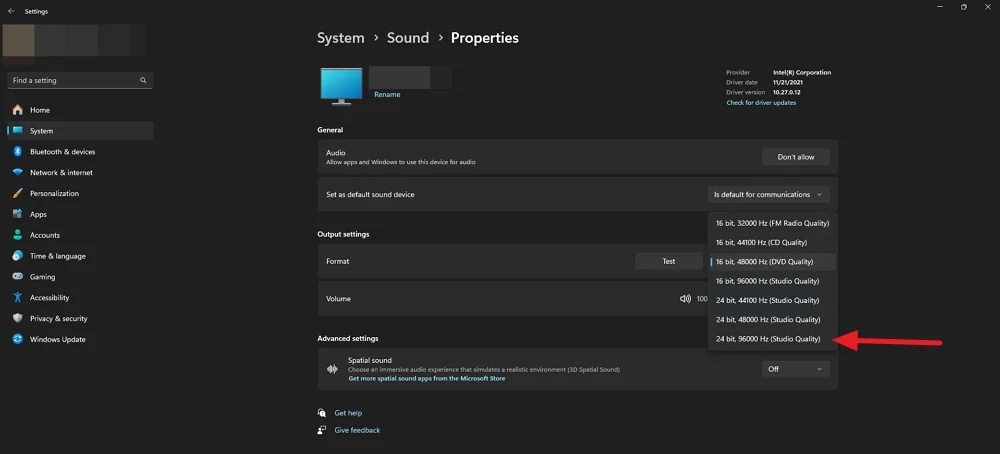
หากคุณไม่มีอุปกรณ์เสียงที่รองรับ Hi-Res คุณสามารถตรวจสอบอุปกรณ์ต่อไปนี้ได้
AudioEngine A2+ เดสก์ท็อป 24 บิตลำโพงเดสก์ท็อปบลูทู ธ ไร้สายไร้สาย
Edifier QR65 ลำโพงที่ใช้งานอยู่
SoundCore Q30 โดย Anker
Alienware AW520H มีสายเกมหูฟัง
คุณต้องเลือกลำโพงหรือหูฟังแบบมีสายเพื่อรับเอาต์พุตคุณภาพตามที่ Apple และแบรนด์อื่น ๆ แนะนำที่รองรับเสียงความละเอียดสูง
สตรีมมิ่งเสียง hi-res
มีตัวเลือกไม่มากนักในการสตรีมเสียง Hi-Res บน Windows 11 เฉพาะเฉพาะ Tidal, Quboz และ Apple Music รองรับเพลง Hi-Res คุณต้องสมัครสมาชิกหนึ่งในแพลตฟอร์มสตรีมมิ่งเพื่อเริ่มสตรีมเพลง Hi-Res TIDAL และ QUBOZ ให้แทร็กเสียงคุณภาพสูงโดยค่าเริ่มต้นที่แกว่งระหว่างคุณภาพซีดีและความละเอียดสูงตามความพร้อมของแทร็กเก่า
เมื่อคุณสมัครสมาชิก Tidal เพื่อสตรีมเพลง Hi-Res จะให้คุณมีคุณสมบัติสามประการในการสตรีม: ต่ำ, สูงและสูงสุด คุณภาพต่ำถูก จำกัด ที่ 320 kbps ซึ่งถือว่ามีคุณภาพดีที่สุดในสตรีมเพลงปกติ คุณภาพสูงให้เสียงคุณภาพของซีดีที่ 16 บิต/44.1 kHz แม็กซ์ให้บริการเพลง Hi-Res ที่แท้จริงใน 24 บิต/192 kHz เช่นเดียวกับแพลตฟอร์มการสตรีมเพลงอื่น ๆ คุณต้องเปิดใช้งาน Hi-Res เพื่อสตรีมเสียงในรูปแบบที่ต้องการ ในการเปิดใช้งานการสตรีมเพลง Hi-Res บน Tidal บนแอพเดสก์ท็อปหรือเว็บให้เปิด การตั้งค่าเลือก สตรีมมิ่ง และเลือก สูงสุด ภายใต้ คุณภาพเสียง
ในการสตรีมเพลง Hi-Res บน Quboz คุณต้องสมัครสมาชิกสตูดิโอหรือแผน Sublime+ จากนั้นคุณต้องเลือก Hi-Res ในการตั้งค่าการสตรีมของ Qboz
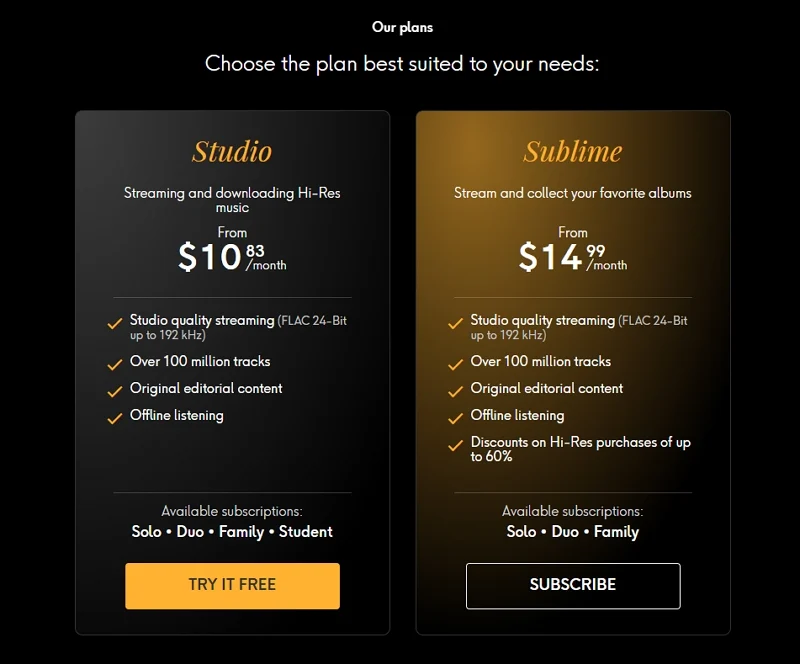
Apple Music ให้บริการเพลง Hi-Res ในรูปแบบที่ไม่มีการสูญเสีย หากแทร็กเสียงหรืออัลบั้มมีให้บริการใน Loseless คุณจะเห็น Lossless ![]() ไอคอน ข้างๆ ในการเปิดใช้งานการสตรีมแบบไม่สูญเสียบน Windows คุณต้องสมัครสมาชิก Apple Music ไปที่ การตั้งค่า และเลือก การเล่น จากนั้นคลิก Lossless จากตัวเลือกที่มีอยู่
ไอคอน ข้างๆ ในการเปิดใช้งานการสตรีมแบบไม่สูญเสียบน Windows คุณต้องสมัครสมาชิก Apple Music ไปที่ การตั้งค่า และเลือก การเล่น จากนั้นคลิก Lossless จากตัวเลือกที่มีอยู่
การซื้อแทร็กเสียงไฮเดน
สตรีมมิ่งแทร็กเสียง Hi-Res ต้องใช้การเชื่อมต่ออินเทอร์เน็ตที่เสถียรตลอดเวลา หากความเร็วอินเทอร์เน็ตมีความผันผวนคุณอาจไม่ได้สัมผัสกับเพลง Hi-Res วิธีที่ดีที่สุดในการเอาชนะสิ่งนี้คือการซื้อเพลงหรืออัลบั้มโปรดจากผู้ให้บริการเพลง Hi-Res Online เมื่อคุณซื้อเสียง Hi-Res คุณจะสามารถดาวน์โหลดแทร็กหรืออัลบั้มใน FLAC หรือรูปแบบความละเอียดสูงอื่น ๆ และทำให้พวกเขาเล่นตลอดไปทุกครั้งที่คุณต้องการ
QBOZ, HDTRACKS และ Highresaudio เป็นแพลตฟอร์มสำคัญบางแห่งที่เสนอเพลง Hi-Res เพื่อดาวน์โหลดและเล่น ซึ่งแตกต่างจากการสตรีมคุณอาจพบว่าราคาสูงขึ้นเนื่องจากคุณกำลังซื้อกรรมสิทธิ์ของแทร็กตลอดชีวิตเพื่อเล่นเพื่อความเพลิดเพลินของคุณ ไม่มีการ จำกัด จำนวนอุปกรณ์ที่คุณสามารถเล่นแทร็กที่ดาวน์โหลดได้ตราบใดที่คุณไม่ได้ขายแทร็กในราคาที่ถูกกว่า
ผู้เล่นเสียงเพื่อเล่นเพลง Hi-Res
รูปแบบการสตรีมแบบ Hi-Res ไม่ได้รับการสนับสนุนจากผู้เล่นสื่อทุกคน แม้ว่าพวกเขาจะสนับสนุนคุณจะไม่ได้สัมผัสกับธรรมชาติที่ดื่มด่ำกับดนตรีคุณภาพสูง เครื่องเล่นเพลง Hi-Res โดยเฉพาะช่วยให้คุณสามารถเล่นเสียงความละเอียดสูงบนพีซี Windows 11 ต่อไปนี้เป็นเครื่องเล่นเพลง Hi-Res ที่ดีที่สุดใน Windows
- AIMP : AIMP เป็นหนึ่งในผู้เล่นเสียงที่ได้รับความนิยมและฟรีมากที่สุดสำหรับ Windows ที่รองรับรูปแบบความละเอียดสูงเช่น FLAC และ WAV คุณสามารถดาวน์โหลดได้ฟรีและเพลิดเพลินกับการเล่นแทร็กเสียงไฮเดอร์
- Musicbee : Musicbee เป็นเครื่องเล่นเสียงที่ยอดเยี่ยมอีกตัวหนึ่งสำหรับ Windows และใช้กันอย่างแพร่หลายในการเล่นเสียงความละเอียดสูง เป็นที่รู้จักกันดีสำหรับอินเทอร์เฟซที่เรียบง่ายและตัวเลือกที่ใช้งานง่าย
- FOOBAR2000 : FOOBAR2000 เป็นเครื่องเล่นเสียงที่ปรับแต่งได้สูงซึ่งรองรับเสียงความละเอียดสูงในรูปแบบเช่น FLAC, DSD, MQA และอื่น ๆ
คุณสามารถใช้เครื่องเล่นเสียงฟรีเหล่านี้และเลือกโหมด WASAPI ในการตั้งค่าเครื่องเล่นเสียงเพื่อเล่นรูปแบบเสียง Hi-Res โดยไม่ต้องมีสัญญาณรบกวนจากโหมดเสียงอื่น ๆ ที่รองรับบน Windows
ฟังเพลง Hi-Res บนพีซีของคุณ
ด้วยการอัปเดตระบบปฏิบัติการแต่ละครั้งบน Windows ข้อกำหนดขั้นต่ำของระบบจะเปลี่ยนไปให้ดีขึ้น ตอนนี้เป็นไปได้มากที่จะสตรีมหรือเล่นเสียงความละเอียดสูงบน Windows ด้วยอุปกรณ์เอาต์พุตเสียงที่รองรับในงบประมาณ มันเคยเป็นเรื่องที่มีราคาแพงในการเพลิดเพลินไปกับเสียงคุณภาพสตูดิโอ แต่ด้วยความก้าวหน้าทางเทคโนโลยีและการเข้าถึงการฟังเพลงความละเอียดสูงบนพีซี Windows ไม่ได้เป็นภาระของกระเป๋าเงิน
คำถามที่พบบ่อยเกี่ยวกับการฟังเสียงไฮเดอร์บน Windows
1. ฉันต้องการ DAC เพื่อเล่นเพลงไฮเดอร์บน Windows หรือไม่?
DAC (Digital-to-Analog Converter) เป็นตัวเลือกในการเล่นเพลง Hi-Res บน Windows 11 เนื่องจากการ์ดเสียงถูกสร้างขึ้นเพื่อรองรับการเล่นเพลง Hi-Res DAC จะปรับปรุงประสบการณ์เท่านั้นเนื่องจากต้องการอุปกรณ์เสียงที่ดีที่สุดซึ่งต้องใช้การลงทุนจำนวนมาก โดยปกติคุณสามารถสตรีมหรือเล่นเสียง Hi-Res บน Windows 11 ด้วยโหมดเอาท์พุท Wasapi บนเครื่องเล่นเสียงด้วยอุปกรณ์ที่ได้รับการรับรองหรือได้รับการรับรอง
2. mp3 สามารถเป็น hi-res ได้หรือไม่?
ไม่, MP3 ไม่ใช่ความละเอียดสูงเนื่องจากคุณภาพสูงสุดที่เป็นไปได้สำหรับเสียง MP3 คือ 320 kbps ในขณะที่เสียง Hi-Res เริ่มต้นอย่างน้อย 1411 kbps มันเพิ่มขึ้นเรื่อย ๆ ด้วยแทร็กเสียงล่าสุดที่เชี่ยวชาญในวิธีที่ดีที่สุดในการรักษาเสียงต้นฉบับ
3. จะใช้ Tidal ในอินเดียได้อย่างไร?
ปัจจุบัน Tidal ไม่มีให้บริการในอินเดีย ในการใช้ Tidal ในอินเดียคุณต้องเชื่อมต่อกับ VPN และใช้งานผ่านประเทศต่างๆเช่นสหรัฐอเมริกาสหราชอาณาจักรออสเตรเลียแคนาดาสวิตเซอร์แลนด์หรือประเทศอื่น ๆ ที่มีการสตรีมน้ำขึ้นน้ำลง หรือคุณสามารถใช้ Apple Music ซึ่งรองรับเพลง Hi-Res ในอินเดีย
